本文摘自网络,侵删!
很多小伙伴都遇到过win7系统升级Win10出现黑屏/蓝屏的困惑吧,一些朋友看过网上零散的win7系统升级Win10出现黑屏/蓝屏的处理方法,并没有完完全全明白win7系统升级Win10出现黑屏/蓝屏是如何解决的,今天小编准备了简单的解决办法,只需要按照1. 长按电源按钮关机; 2. 按电源按钮开机;的顺序即可轻松解决,具体的win7系统升级Win10出现黑屏/蓝屏教程就在下文,一起来看看吧!

方法一:进入安全模式禁用独立显卡驱动
1. 长按电源按钮关机;
2. 按电源按钮开机;
3. 重复步骤1~2三次;
4. 确认屏幕是否出现“修复”界面,如果有,点击“高级修复选项”;
5. 点击“疑难解答”,点击“高级选项”,点击“启动设置”,点击“重启”;
6. 系统重启以后,按“安全模式”所对应的的数字4以进入安全模式;
7. 进入安全模式以后,按Win徽标键+X,点击“设备管理器”;
8. 展开“显示适配器”,右击独立显卡AMD或者英伟达选择禁用;
9. 重启电脑;
10. 如果仍然不能解决问题,启动时强制关机三次进入WinRE,选择高级启动选项,启动到低分辨率模式。
方法二::禁止网银驱动程序
进安全模式尝试在C:\windows\system32\drivers下查看看有没有PECKP.sys 驱动程序。如果有改程序请重命名该驱动程序后重启电脑。
该驱动程序是网银助手键盘保护程序,普遍存在于浦发银行、深圳农行、 中国银行、 中信银行、民生银行。
方法三: 进入主板BIOS将安全启动secure boot关闭
重启电脑,进入BIOS;
进入BIOS方法:
1、重启电脑后不断地按键盘右下角的“Del”键即可进入, 一般笔记本都为“F2”键(如果F2键进不去可咨询厂商如何进入BIOS);
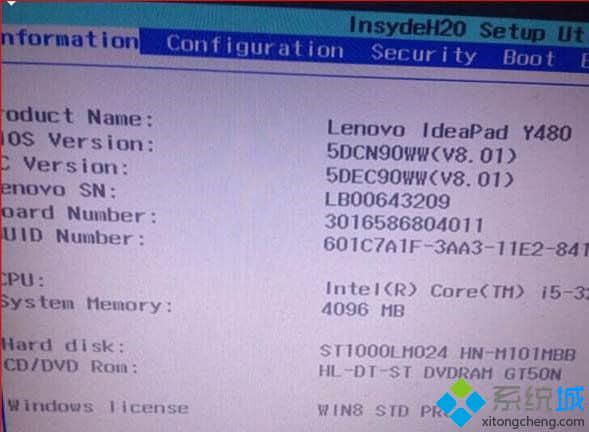
2、找到 Secure Boot 选项,并关闭它;
3、按键盘上下左右键选择各个导航夹,一般在“Security”导航夹内可以找到SecureBoot选项,如下图所示;
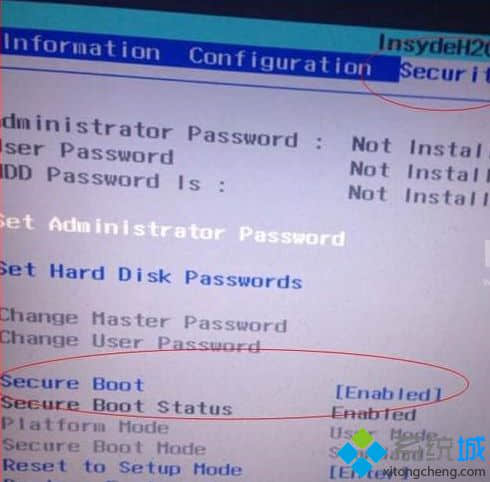
4、后边的“Enabled”表示SecureBoot是开启的状态,我们按键盘下键跳到这个选项,按回车键弹出如下图;
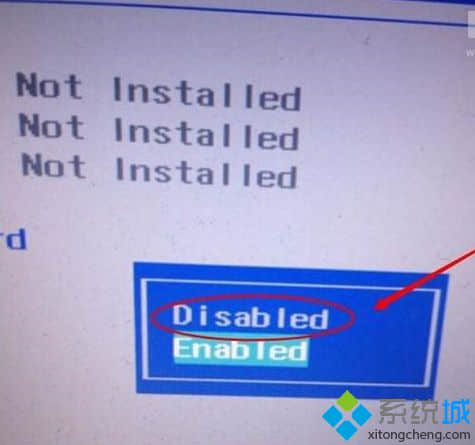
5、再按键盘上下键,选中“Disabled”,意思是关闭SecureBoot,选中后按回车键,然后按“F10”键并按回车键确认则保存BIOS配置。
Win7/Win8.1升级Win10出现黑屏/蓝屏的解决方法介绍到这里了,遇到这样情况我们不要慌张,可以参考上述小编介绍的方法解决,欢迎大家关注更多系统城win10最新资讯http://www.xitongcheng.com/win10/
相关阅读 >>
win7系统卸载photoshop cs5提示“卸载遇到问题”的解决方法
win7系统重启电脑提示“cpu fan has failed”的解决方法
win7系统共享wifi提示无线自动配置服务wlansvc没有运行的解决方法
更多相关阅读请进入《win7》频道 >>




